iPhoneに保存された連絡先は、私たちの生活に重要な役割を果たし、不可欠なデータ
になっています。しかし、iPhoneの破損、紛失、アップデートの失敗や何らかのエラーなどの原因で、いつのまにかiPhoneの連絡先を失う可能性があります。それによって、iPhoneの連絡先をパソコンにエクスポートすることが必要です。
「FonePaw DoTrans」を使えば、簡単かつ迅速にiPhoneの連絡先をエクスポートして、安全に保存することができます。「FonePaw DoTrans」は、専門の連絡先管理ソフトウェアとして、iPhoneの連絡先を選択的にエクスポートできるだけでなく、パソコン、iPhone、iPadまたiPod touchの間で自由にエクスポートできます。実に便利なツールです。それでは、iPhoneの連絡先をエクスポートする方法を説明します。
iPhoneの連絡先をエクスポートするには
ステップ1.「FonePaw DoTrans」をダウンロード
上の「ダウンロード」ボタンをクリックするとソフトのダウンロードが開始されます。ダウンロードされるインストールパッケージを起動して、インストールするフォルダを選択してから、「インストール」をクリックします。それから、「FonePaw DoTrans」のインストールが開始されます。
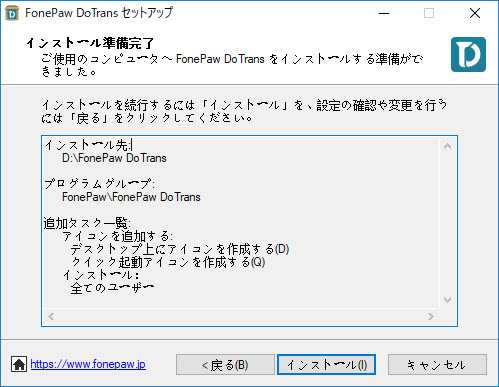
ステップ2.iPhoneをPCに接続
「FonePaw DoTrans」をインストールして起動します。そして、iPhoneをケーブル経由でパソコンに接続します。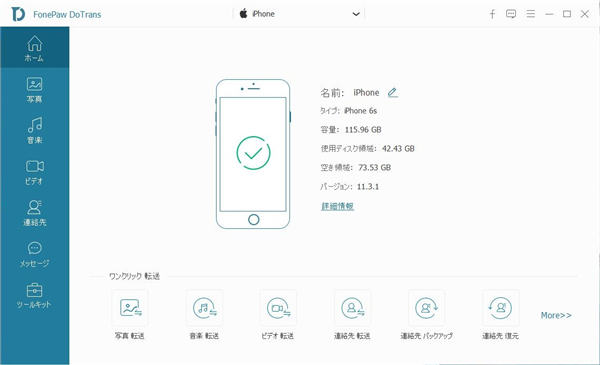
ステップ3.iPhoneの連絡先をエクスポート
左側で「連絡先」をクリックして、iPhoneの連絡先をスキャンし始めます。スキャン結果が出たウインドウで選択された連絡先をエクスポートして、また全ての連絡先をエクスポートします。出力ボタンを押すとiPhoneの連絡先を自動的にCSV等の形式でエクスポートできます。
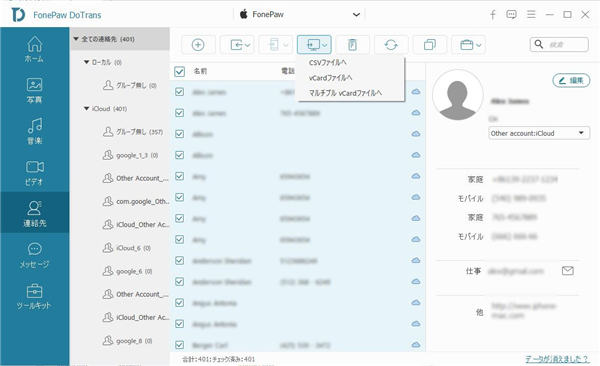
以上はiPhoneの連絡先をエクスポートする方法です。iPhoneからiPhoneに連絡先を移行したいなら、iPhoneから連絡先を移行する方法をご参照ください。iPhone上の連絡先をより良く管理するには、今すぐ「FonePaw DoTrans」をダウンロードしましょう!
 オンラインPDF圧縮
オンラインPDF圧縮 オンラインPDF圧縮
オンラインPDF圧縮


